將多個圖像組合成一個有凝聚力的圖形對於許多設計項目至關重要。無論您是在創作拼貼畫、設計社交媒體圖形還是製作專業演示文稿,了解如何合併圖像都至關重要。 Inkscape 是一種用於組合影像的強大工具,它是一種向量圖形編輯器,可提供強大的影像處理功能。在本文中,我們將探討如何將影像與 Inkscape 結合起來,討論其使用是否安全並介紹 Inkscape 的替代方案。
1.Inkscape是什麼?
Inkscape 是一款免費的開源向量圖形編輯器,廣泛用於設計可縮放向量圖像 (SVG)。由於其多功能性和一系列功能(包括繪圖、編輯和組合圖像),它在業餘愛好者和專業人士中很受歡迎。 Inkscape 支援多種檔案格式,包括 PNG、JPG 和 SVG,使其適合各種設計任務。與 Adobe Photoshop 等基於光柵的圖形設計工具不同,Inkscape 專注於基於向量的設計,這意味著影像可以縮放到任何尺寸而不會損失品質。
Inkscape 提供多種影像處理功能,包括組合、分層和分組物件。無論您是希望疊加影像、並排排列影像還是創建複合設計,Inkscape 的介面都足夠靈活,可以滿足您的創意需求。
2. Inkscape 安全嗎?
是的,Inkscape 通常被認為可以安全使用。由於 Inkscape 是一個開源項目,因此可以免費檢查原始程式碼,確保其功能和安全性的透明度。 Inkscape 得到了開發人員社群的支持,他們定期更新軟體以修復錯誤並增強其安全功能。
然而,與任何軟體一樣,必須從其官方網站下載 Inkscape ( https://inkscape.org )以避免假冒版本或惡意修改。 Inkscape 的開源性質也意味著它在安裝過程中不會附帶侵入性廣告或捆綁不需要的軟體。
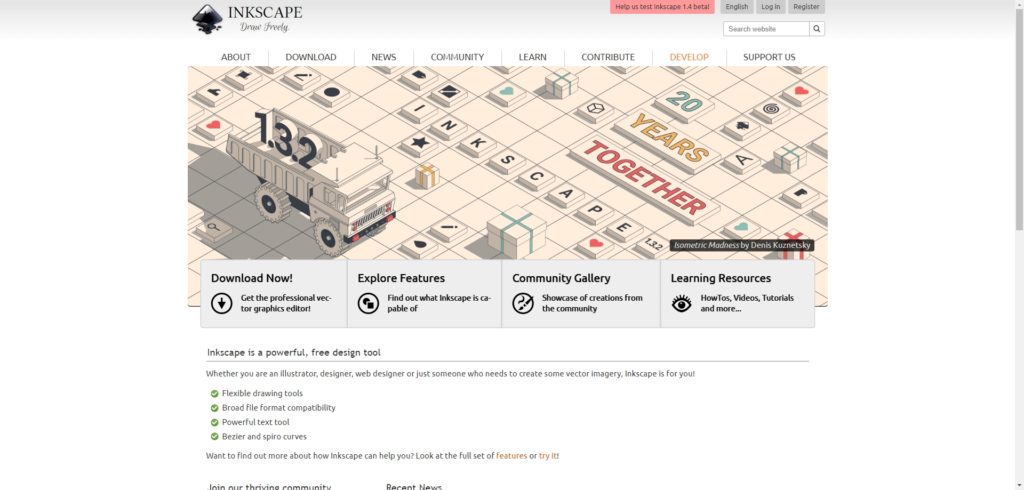
3.Inkscape 替代品
如果您正在尋找 Inkscape 的替代品,有多種選擇可以滿足不同的設計需求。儘管價格昂貴,但 Adobe Illustrator 是業界標準的向量圖形編輯器,具有強大的功能和精緻的 UI。 CorelDRAW 是另一個優質選擇,具有簡單的介面和專業的功能。 GIMP 是一個免費的替代方案,專注於光柵影像編輯,但也包括高級照片組合和操作功能。基於 Web 的 Figma 非常適合協作設計,儘管它更適合介面設計而不是向量圖形。對於不同的用戶來說,這些選擇的複雜性和價格各不相同。
4. 如何使用 Inkscape 組合影像
在 Inkscape 中組合影像相對簡單。以下逐步指南可協助您將兩個或更多影像合併為一個合成:
- 打開 Inkscape
啟動 Inkscape 並開始一個新專案。根據您所需的輸出尺寸設定畫布尺寸。 - 導入影像
前往 文件 > 進口 將圖像放入畫布中(您可以透過在檔案總管中選擇圖像來一次匯入多個圖像)。 - 排列影像
將圖像放在畫布上後,您可以使用選擇工具移動它們、調整它們的大小並旋轉它們。您也可以點擊並拖曳圖像角落來調整大小,並使用旋轉手柄進行旋轉。 - 對齊影像
如果您想要精確對齊影像,請使用對齊工具:選擇要對齊的影像,然後前往 目的 > 對齊和分佈 選擇對齊類型(例如居中、左對齊、右對齊)。 - 集體照
排列圖像後,您可以透過選擇所有圖像然後按將它們分組在一起 Ctrl + G 或去 目的 > 團體 (分組可確保影像在移動時保持在一起)。 - 匯出您的組合影像
一旦您對設計感到滿意,您可以透過以下方式匯出合併的圖像: 文件 > 導出 PNG 影像 。選擇您喜歡的解析度和匯出區域(例如,整個頁面或所選內容)。
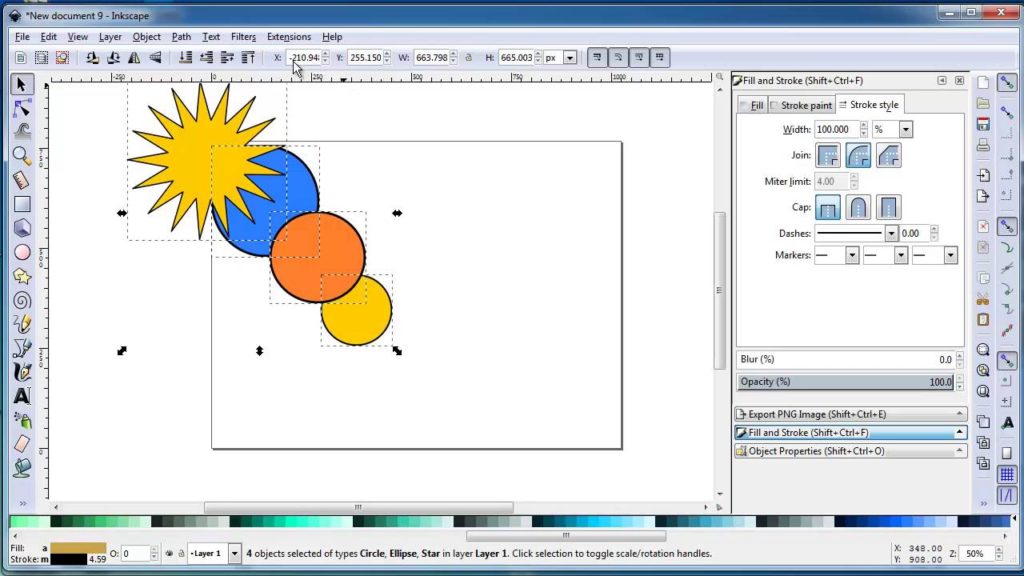
此方法可讓您在 Inkscape 的使用者友善環境中輕鬆組合和操作影像。
5. 高級將多幅影像合併為一幅 Imerger
雖然 Inkscape 是手動影像組合的絕佳工具,但在處理大批量影像時,它可能不是最有效的選擇。如果您希望快速且無縫地將多張影像合併為一張影像, Imerger 提供了更先進的解決方案。
和 Imerger ,您可以拖曳多張圖片,指定樣式,並自動建立單一合併的圖片。該軟體支援各種輸出格式,並允許您根據需要自訂影像解析度和尺寸。
要使用 Imerger 工具來合併多張照片,請依照以下步驟操作:
步驟1 : 得到 Imerger 適用於 Windows 或 Mac,下載文件,然後按照安裝說明進行操作。
第2步 : 打開 Imerger 並將照片匯入 Imerger 合併。選擇多張圖片或將其拖曳到 Imerger 。
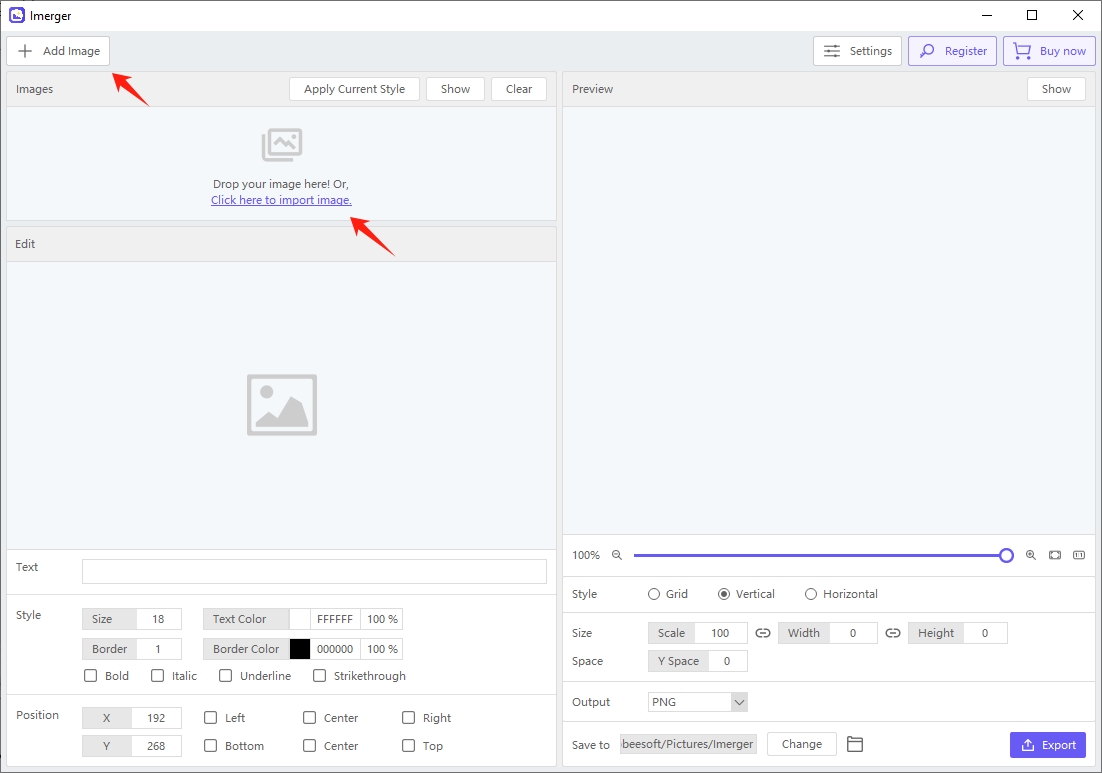
步驟3 :使用 Imerger 如果需要,可以使用文字工具新增文字。您可以變更文字字體、大小、顏色和位置。您也可以按一下將文字樣式套用至所有圖像。
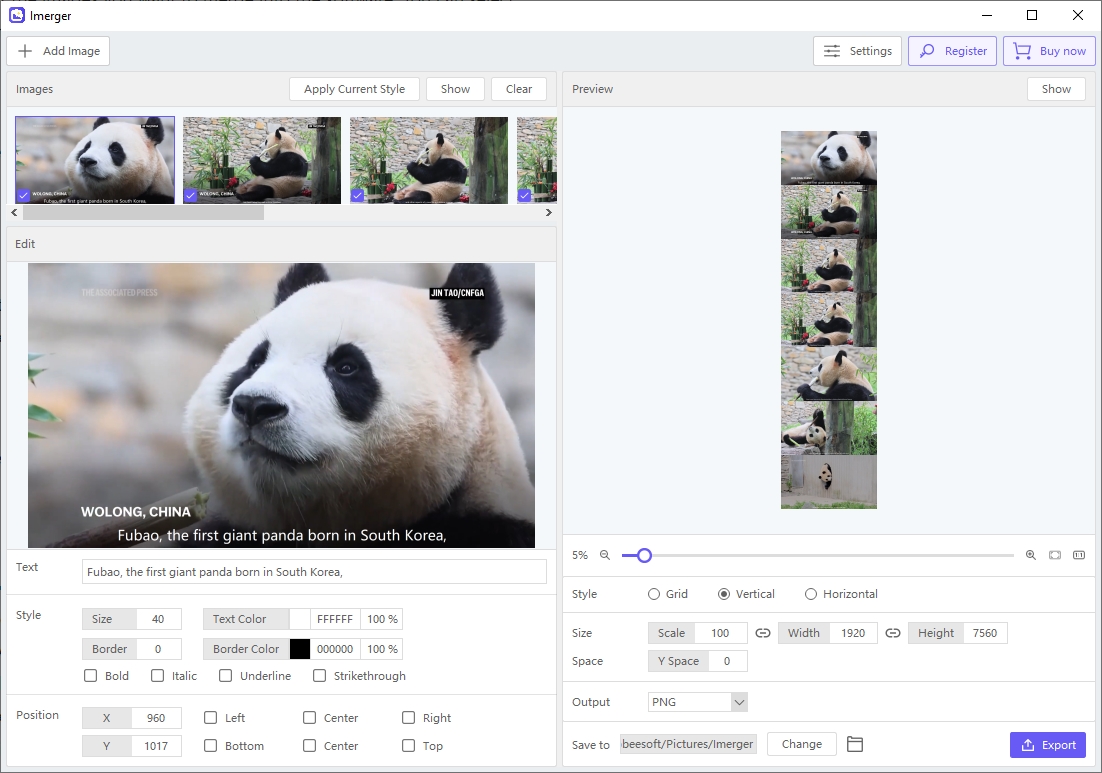
步驟4 :使用適合您風格偏好的設定來建立拼貼畫。您可以從多種佈局可能性中進行選擇,指定網格參數,變更邊距和影像間距等等。
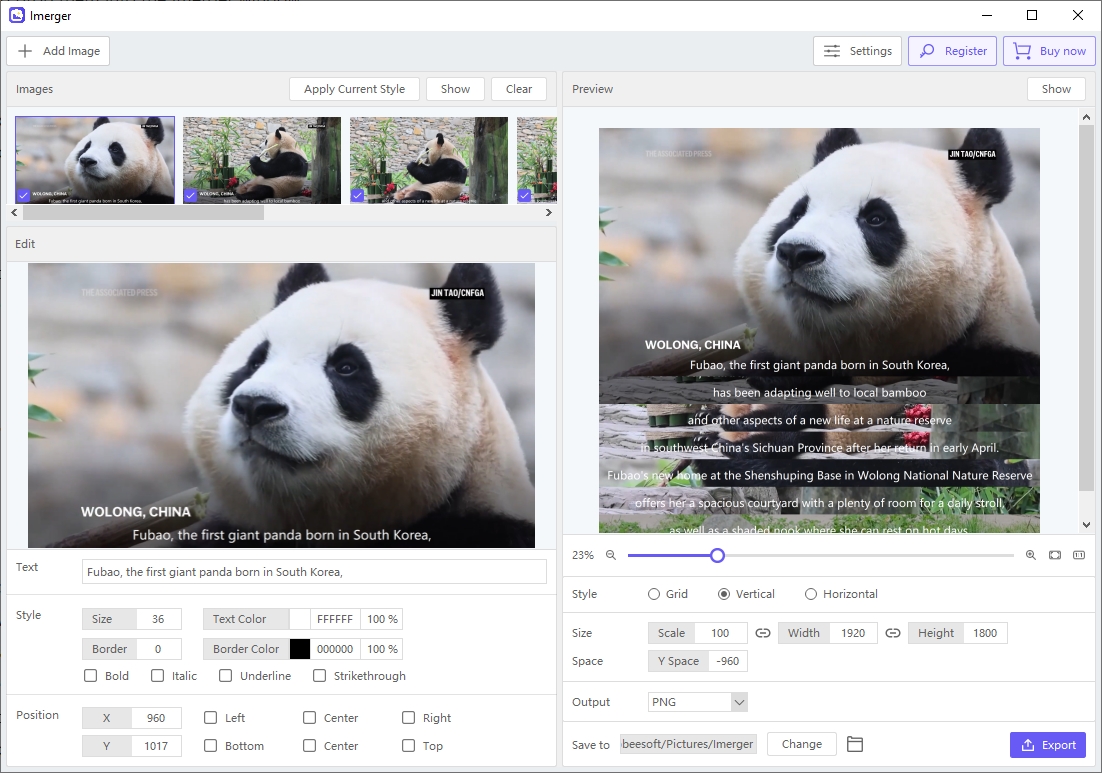
步驟5 :預覽合併的影像,進行必要的調整,然後按一下「匯出」選項進行儲存。
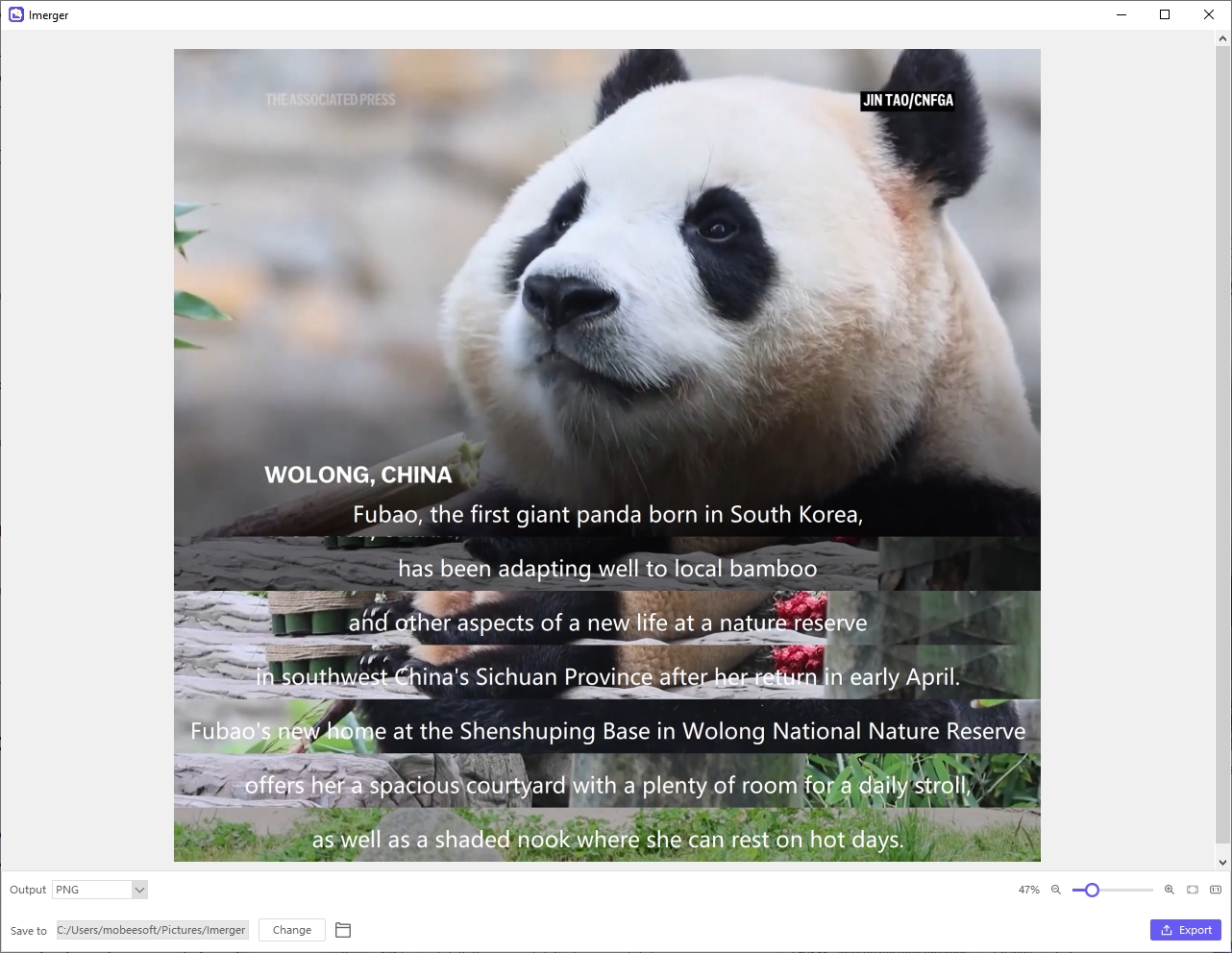
六、結論
Inkscape 是一款出色的圖像組合工具,特別是當您正在進行需要基於向量的設計的專案時。它的免費、開源特性使每個人都可以使用它,其廣泛的功能集可以滿足各種創意需求。然而,對於那些處理大量圖像或需要更快解決方案的人來說, Imerger 是強烈推薦的替代方案。
雖然 Inkscape 提供了很多手動控制, Imerger 為合併影像提供了更簡化、自動化的體驗,使其成為需要快速且有效率地合併多張影像的使用者的理想選擇。如果您正在尋找一種既省時又能產生高品質結果的工具, Imerger 是完美的解決方案。